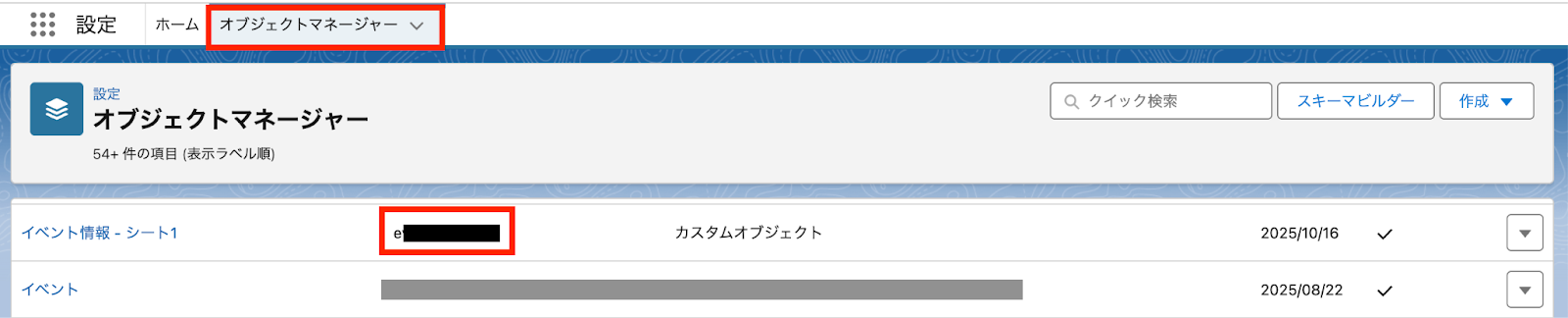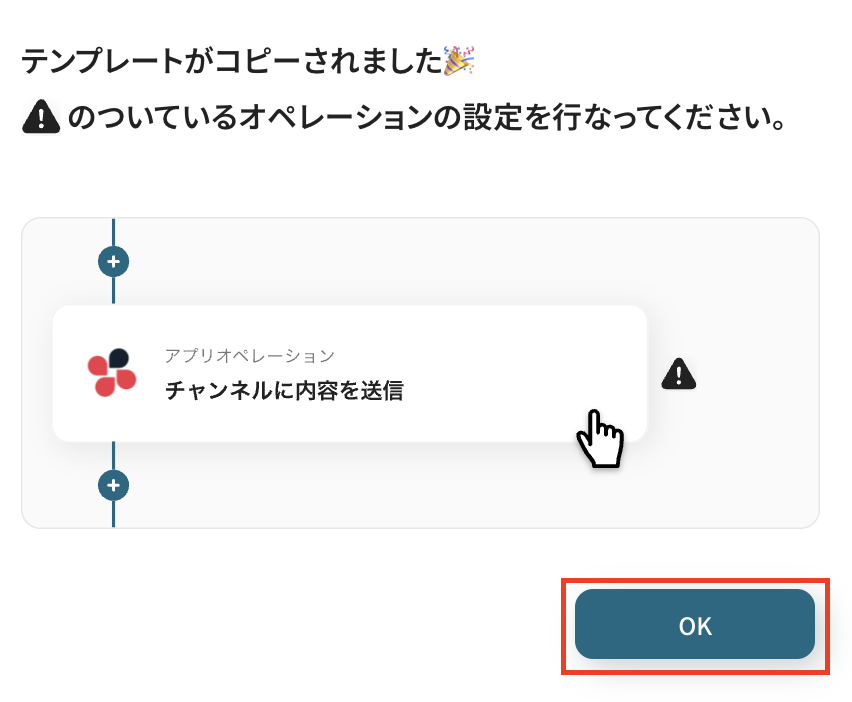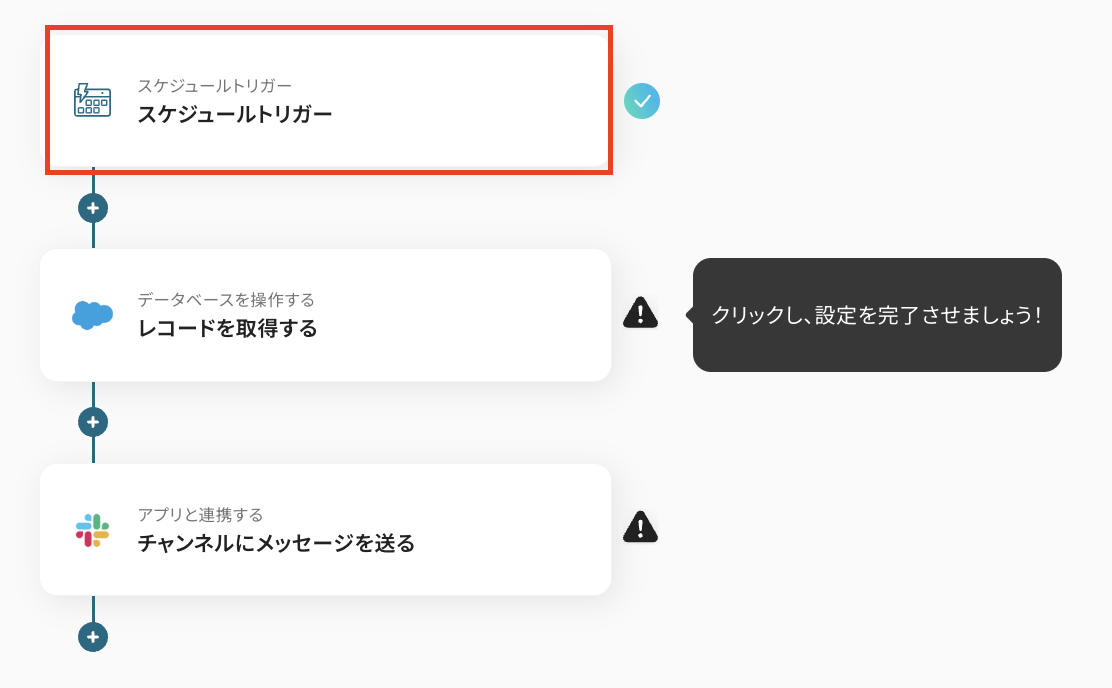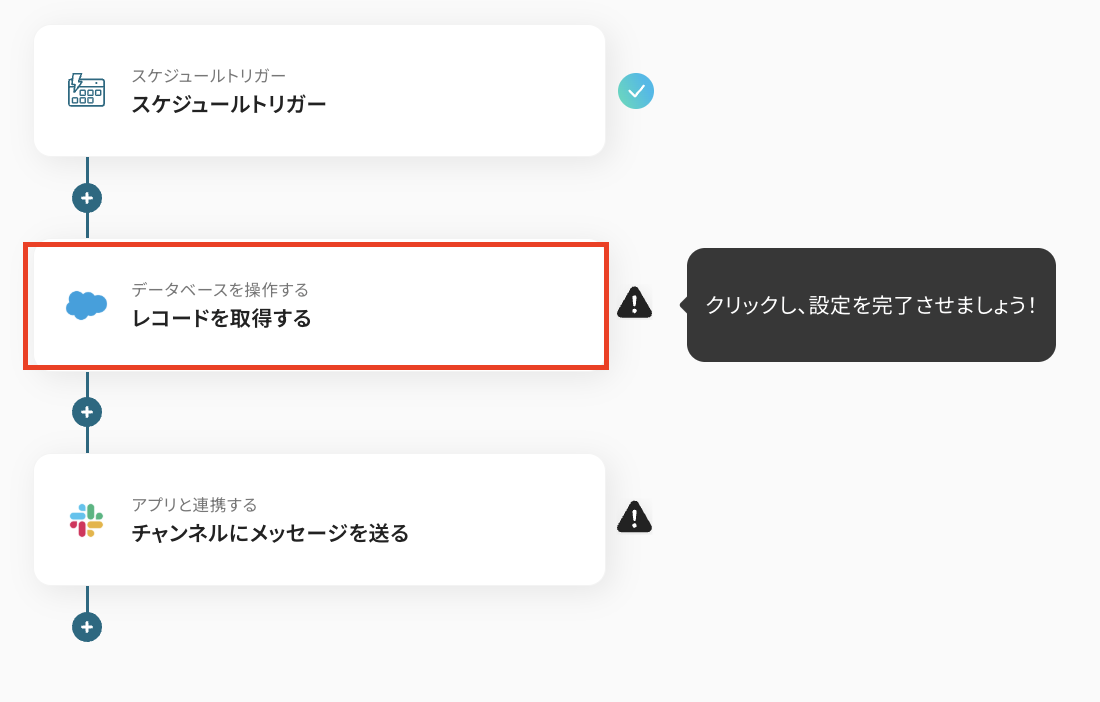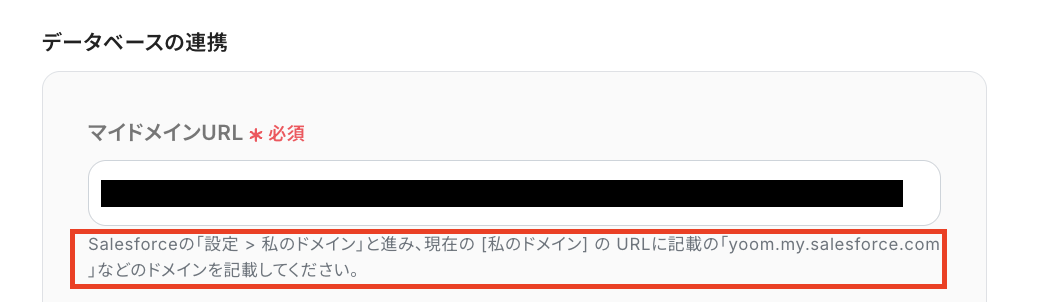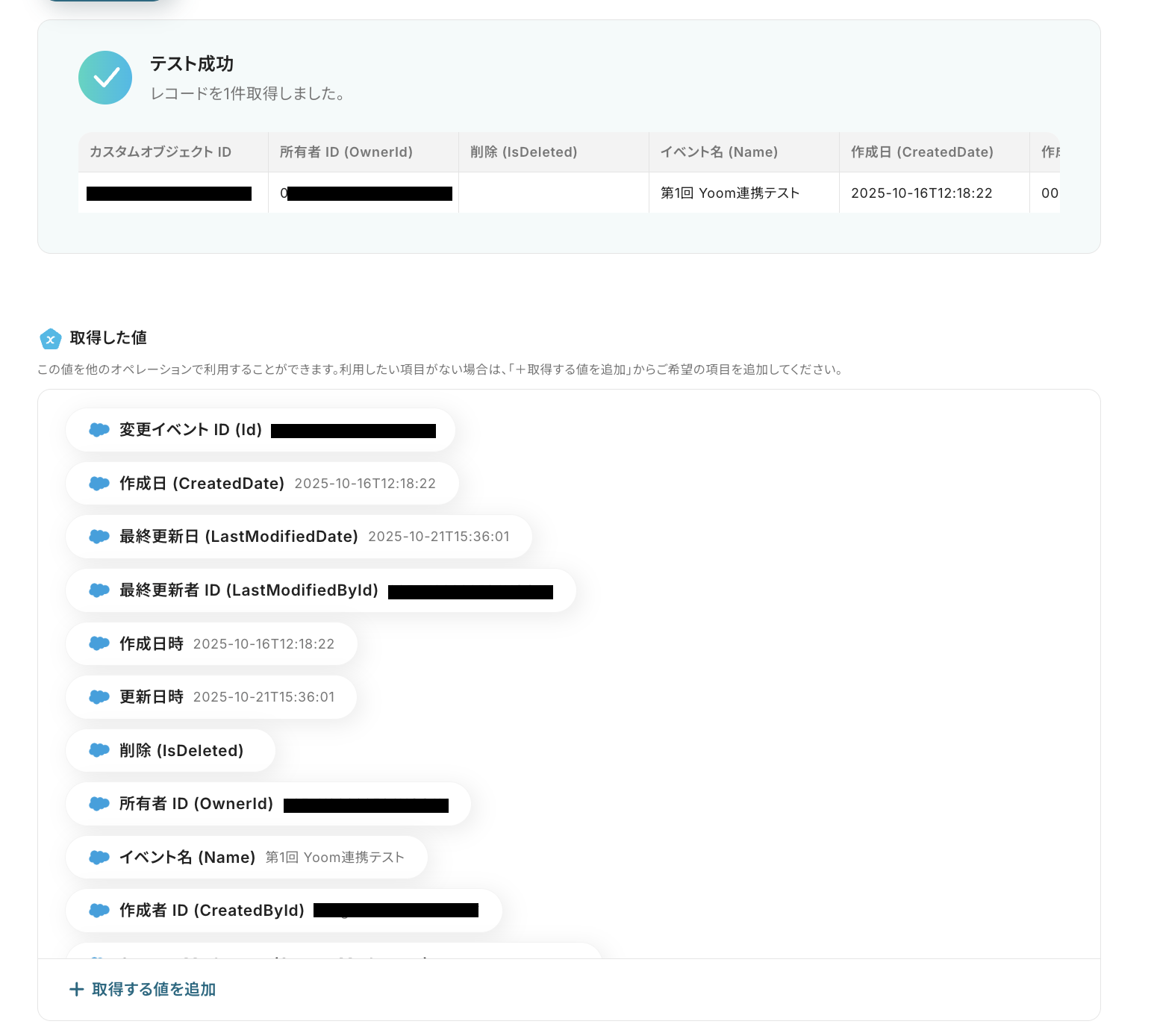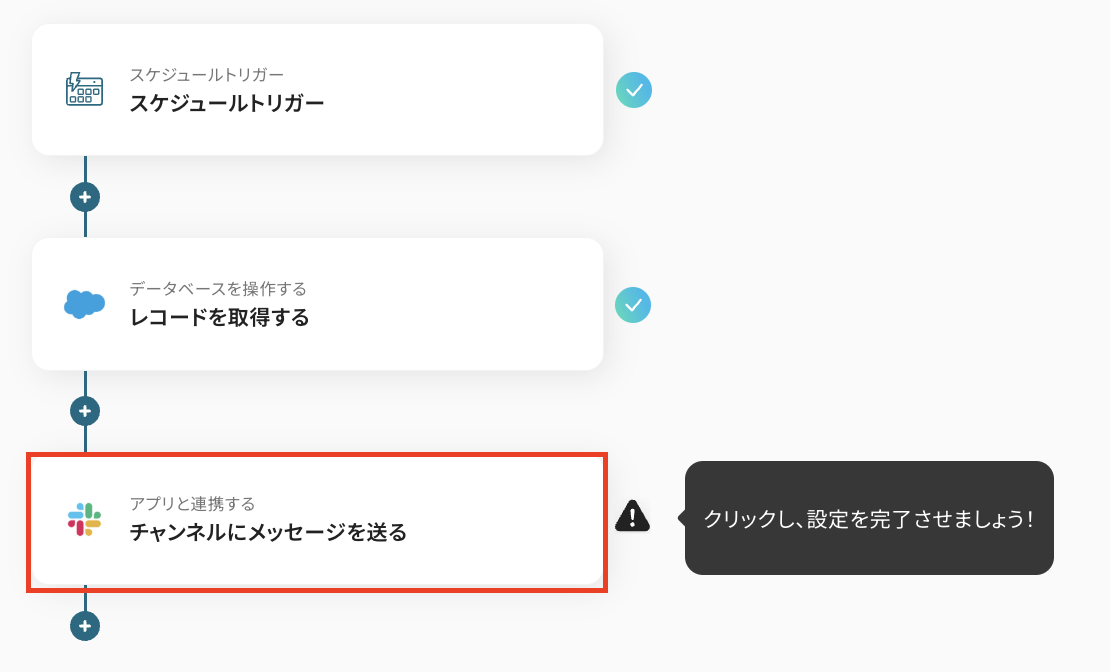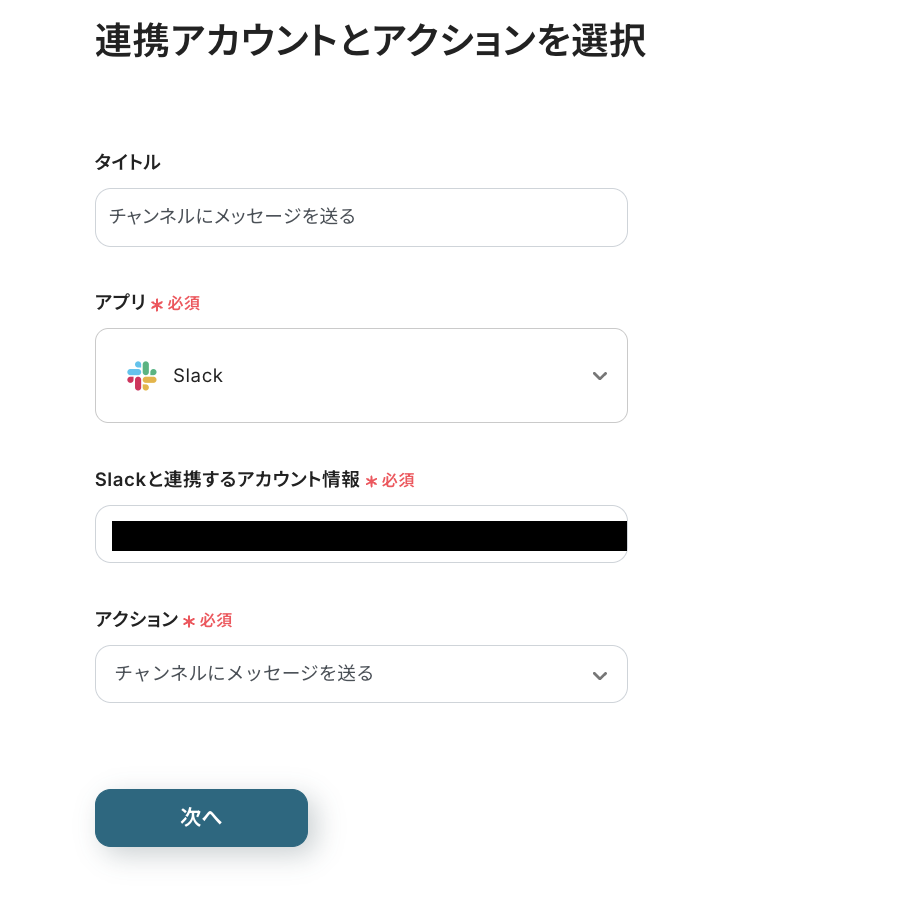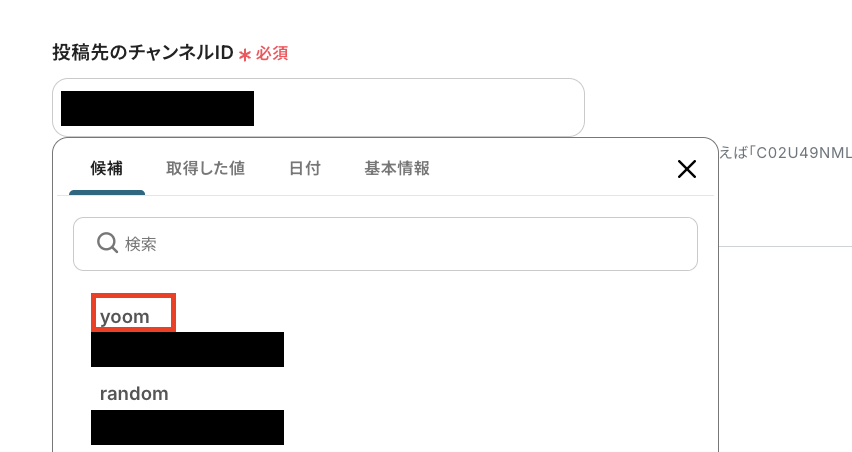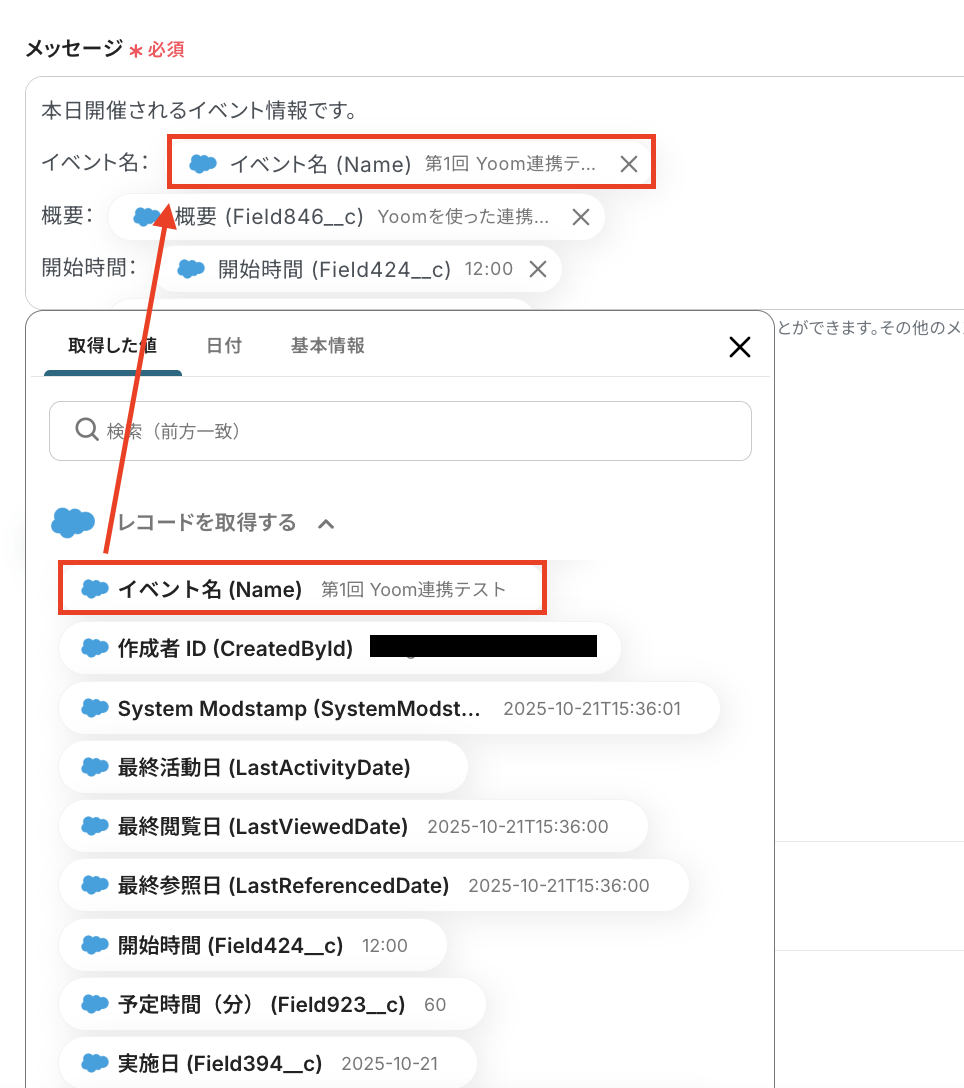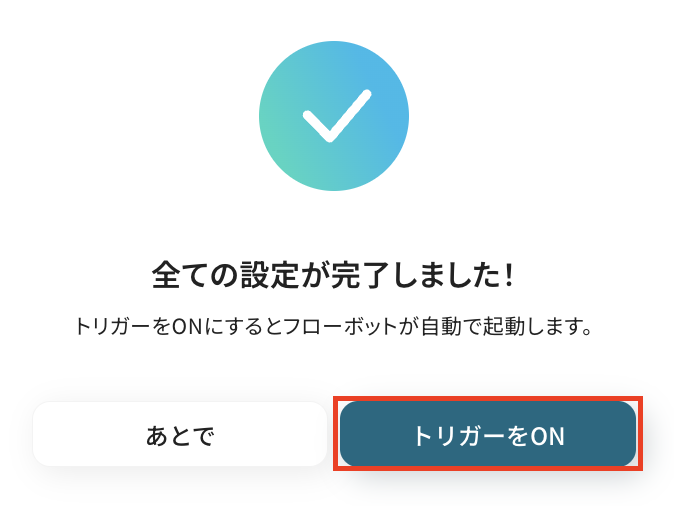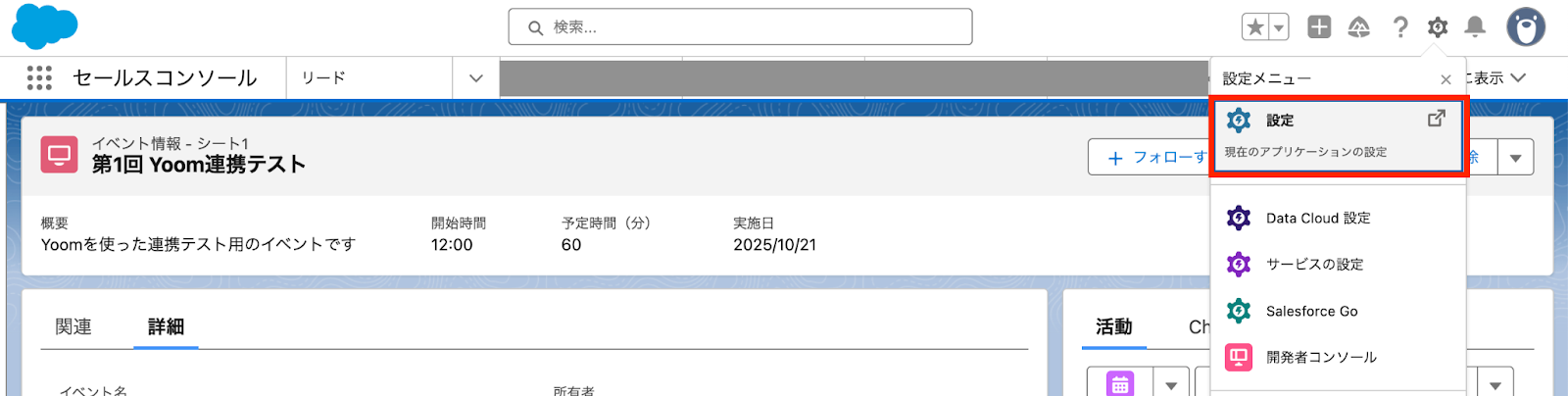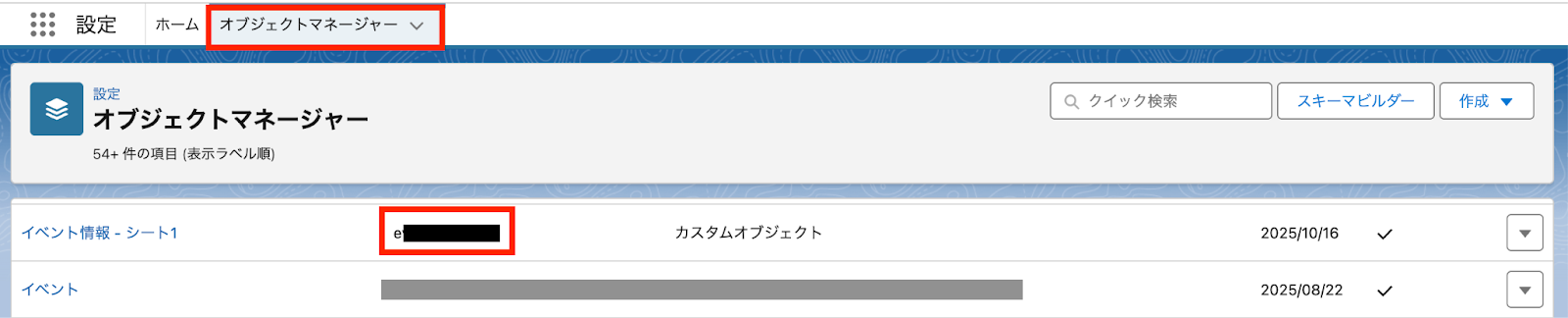「Salesforceのカスタムオブジェクトから毎週データを抽出して報告するのが手間…」
「手作業でのデータ取得は時間がかかるし、ミスも発生しがちで困っている…」
このように、Salesforceのカスタムオブジェクトに関する定型業務に追われ、本来の業務に集中できていないと感じていませんか?
そこで活用したいのが、指定した日時にSalesforceからカスタムオブジェクトの情報を自動で取得し、Slackなどのチャットツールに通知できる仕組み!
この仕組みを活用することで、これらの煩わしい作業から解放され、データ分析や戦略立案といった、より創造的な業務に時間を使うことができるようになるでしょう。
今回ご紹介する自動化の設定は、プログラミングの知識がなくても簡単にできるので、ぜひこの機会に導入して、日々の業務をもっと効率化しましょう!
とにかく早く試したい方へ
YoomにはSalesforceのカスタムオブジェクトから定期的にデータを自動取得する業務フローを自動化するテンプレートがすでに用意されています。
「まずは試してみたい!」という方は、以下のバナーをクリックして、さっそく自動化を体験してみましょう!
指定日時にSalesforceからカスタムオブジェクトの情報を取得してSlackに通知する
試してみる
■概要
Salesforceのカスタムオブジェクトに登録された情報を定期的に確認し、チームに共有する作業に手間を感じていませんか。手作業での情報取得は、対応漏れや共有の遅れに繋がることもあります。このワークフローを活用すれば、指定したスケジュールでSalesforceからカスタムオブジェクトの情報を自動で取得し、Slackへ通知する一連のプロセスを自動化できます。これにより、定期的な確認作業を効率化し、重要な情報の共有を円滑にします。
■このテンプレートをおすすめする方
・Salesforceのカスタムオブジェクトから定期的に情報を取得し、手作業で共有している方
・重要な更新情報をチーム内に迅速かつ確実に共有したいと考えているチームリーダーの方
・SalesforceとSlackを連携させ、情報共有の効率化を図りたいと考えている管理者の方
■注意事項
・SalesforceとSlackのそれぞれとYoomを連携してください。
・Salesforceはチームプラン・サクセスプランでのみご利用いただけるアプリとなっております。フリープラン・ミニプランの場合は設定しているフローボットのオペレーションやデータコネクトはエラーとなりますので、ご注意ください。
・チームプランやサクセスプランなどの有料プランは、2週間の無料トライアルを行うことが可能です。無料トライアル中には制限対象のアプリを使用することができます。
Salesforceのカスタムオブジェクト情報を取得してSlackに通知するフローを作ってみよう
それではここから代表的な例として、「指定した日時にSalesforceからカスタムオブジェクトの情報を取得して、その内容をSlackに自動で通知する」フローの設定手順を解説していきます!
ここではYoomを使用してノーコードで設定をしていくので、もしまだYoomのアカウントをお持ちでない場合は、こちらの登録フォームからアカウントを作成しておきましょう。
※今回連携するアプリの公式サイト:Salesforce/Slack
[Yoomとは]
フローの作成方法
今回は大きく分けて以下のプロセスで作成します。
- SalesforceとSlackのマイアプリ登録
- テンプレートをコピー
- スケジュールトリガーの設定と各アクション設定
- トリガーをONにしてフローの動作確認
指定日時にSalesforceからカスタムオブジェクトの情報を取得してSlackに通知する
試してみる
■概要
Salesforceのカスタムオブジェクトに登録された情報を定期的に確認し、チームに共有する作業に手間を感じていませんか。手作業での情報取得は、対応漏れや共有の遅れに繋がることもあります。このワークフローを活用すれば、指定したスケジュールでSalesforceからカスタムオブジェクトの情報を自動で取得し、Slackへ通知する一連のプロセスを自動化できます。これにより、定期的な確認作業を効率化し、重要な情報の共有を円滑にします。
■このテンプレートをおすすめする方
・Salesforceのカスタムオブジェクトから定期的に情報を取得し、手作業で共有している方
・重要な更新情報をチーム内に迅速かつ確実に共有したいと考えているチームリーダーの方
・SalesforceとSlackを連携させ、情報共有の効率化を図りたいと考えている管理者の方
■注意事項
・SalesforceとSlackのそれぞれとYoomを連携してください。
・Salesforceはチームプラン・サクセスプランでのみご利用いただけるアプリとなっております。フリープラン・ミニプランの場合は設定しているフローボットのオペレーションやデータコネクトはエラーとなりますので、ご注意ください。
・チームプランやサクセスプランなどの有料プランは、2週間の無料トライアルを行うことが可能です。無料トライアル中には制限対象のアプリを使用することができます。
ステップ1:SalesforceとSlackのマイアプリ登録
はじめに、フローで使用するアプリとYoomを連携するための「マイアプリ登録」を行います。
事前にマイアプリ登録を済ませておくと、後続のフローの設定がスムーズになりますよ!
基本的な設定方法を解説しているナビがありますので、まずはこちらをご覧ください。
今回のフローで使用するSlackのマイアプリ登録方法についてもナビ内で解説しているので、こちらを参考にYoomとの連携を進めてみてくださいね!
【Salesforceのマイアプリ登録】
こちらも同様に登録手順を解説した動画があるので、こちらをご参照ください。
※Salesforceは、チームプラン・サクセスプランをご利用の方向けのアプリです。
フリープランやミニプランで使うと、フローボットのオペレーションやデータコネクトがエラーになってしまうのでご注意ください。
※有料プラン(チームプラン・サクセスプラン)には2週間の無料トライアルがあります。
トライアル期間中は、普段は制限されているSalesforceも問題なくお試しいただけますので、ぜひこの機会にいろいろと体験してみてくださいね!
※Salesforceのマイアプリ登録方法について、詳しくはこちらをご覧ください。
ステップ2:テンプレートをコピー
ここから実際に、フローの設定をしていきます。
簡単に設定できるようにテンプレートが用意されているので、活用しましょう!
以下のバナーをクリックし、まずはテンプレートをコピーしてください。
指定日時にSalesforceからカスタムオブジェクトの情報を取得してSlackに通知する
試してみる
■概要
Salesforceのカスタムオブジェクトに登録された情報を定期的に確認し、チームに共有する作業に手間を感じていませんか。手作業での情報取得は、対応漏れや共有の遅れに繋がることもあります。このワークフローを活用すれば、指定したスケジュールでSalesforceからカスタムオブジェクトの情報を自動で取得し、Slackへ通知する一連のプロセスを自動化できます。これにより、定期的な確認作業を効率化し、重要な情報の共有を円滑にします。
■このテンプレートをおすすめする方
・Salesforceのカスタムオブジェクトから定期的に情報を取得し、手作業で共有している方
・重要な更新情報をチーム内に迅速かつ確実に共有したいと考えているチームリーダーの方
・SalesforceとSlackを連携させ、情報共有の効率化を図りたいと考えている管理者の方
■注意事項
・SalesforceとSlackのそれぞれとYoomを連携してください。
・Salesforceはチームプラン・サクセスプランでのみご利用いただけるアプリとなっております。フリープラン・ミニプランの場合は設定しているフローボットのオペレーションやデータコネクトはエラーとなりますので、ご注意ください。
・チームプランやサクセスプランなどの有料プランは、2週間の無料トライアルを行うことが可能です。無料トライアル中には制限対象のアプリを使用することができます。
クリックすると、お使いのYoom管理画面にテンプレートが自動的にコピーされます。
下図のようなポップアップが表示されるので、「OK」を押して設定を進めましょう!
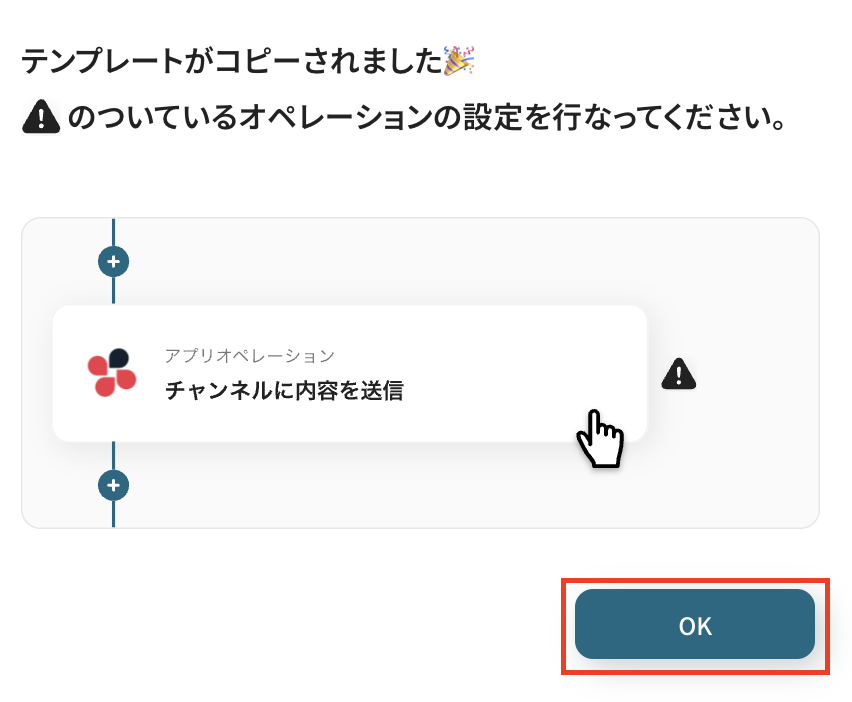
ステップ3:スケジュールトリガーの設定
最初の設定です!
まずは、指定のスケジュールになった際に、フローボットが起動するように設定を行います。
コピーしたテンプレートの「スケジュールトリガー」をクリックしてください。
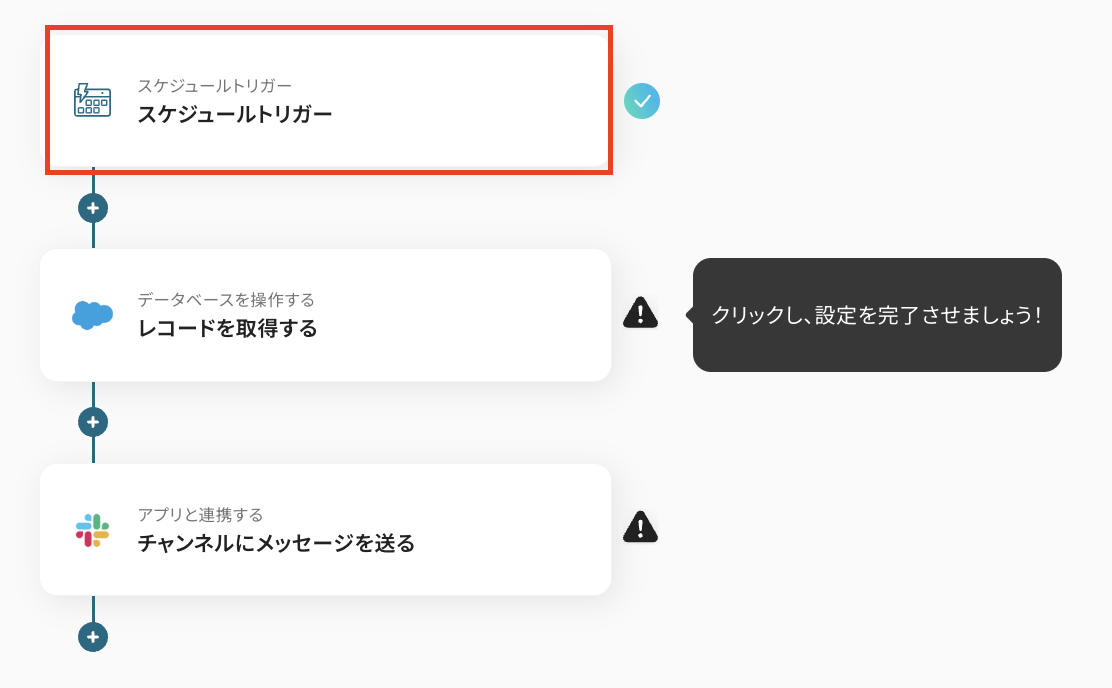
ここでは、Salesforceからカスタムオブジェクトの情報を取得して、その内容をSlackに通知するスケジュールを指定します。
「日付指定」「曜日指定」「Cronの設定」から選択できるので、フローを活用する業務シーンに合わせ、フローボットを起動させたいスケジュールを自由に設定してみてくださいね!
今回は「平日の9時にフローボットを起動する」ように設定してみました。
※スケジュールトリガーの設定方法について、詳しくはこちらをご参照ください。

設定したら「保存する」を押して、次の設定に進みましょう。
ステップ4:Salesforceのレコード取得設定
続いて、ステップ3で指定したスケジュールになったら、Salesforceのレコード情報を取得する設定を行います。
「レコードを取得する」をクリックしてください。
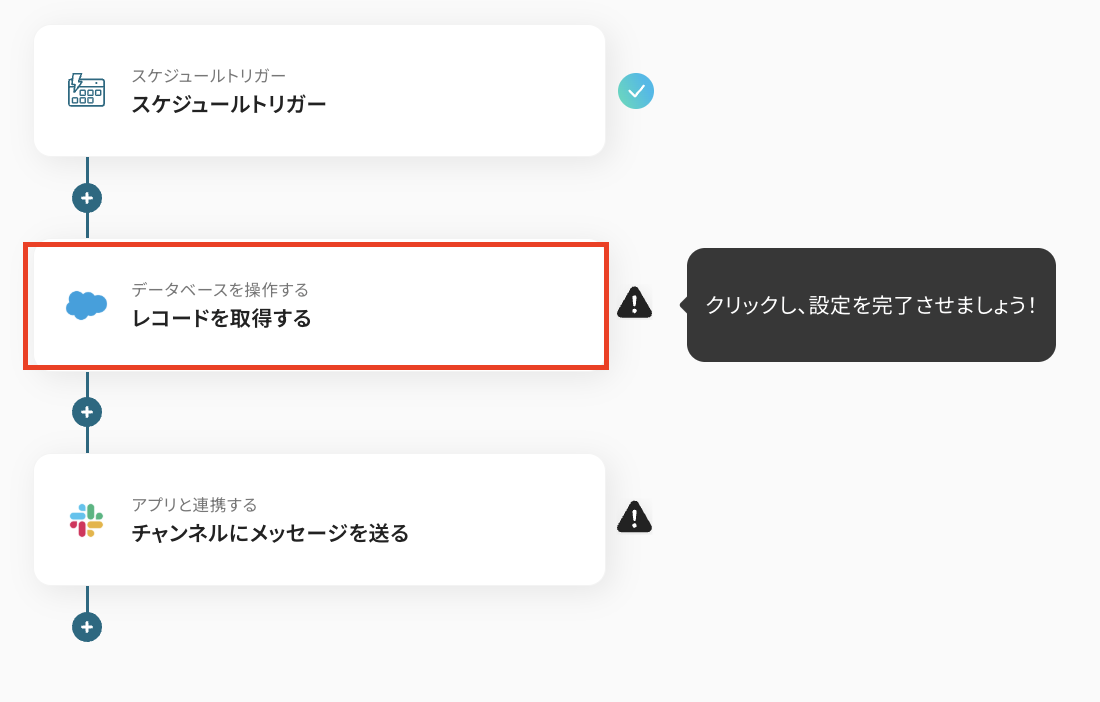
タイトルは自由に編集できるので任意で変更し、連携するアカウント情報はフローで使用するものであることを確認します。
実行アクションは変更せず、データベースの連携設定に進んでください。

「マイドメインURL」は入力欄下に記載されている注釈を参考に、Yoomと連携しているSalesforceアカウントのURL内から値を確認して入力しましょう。
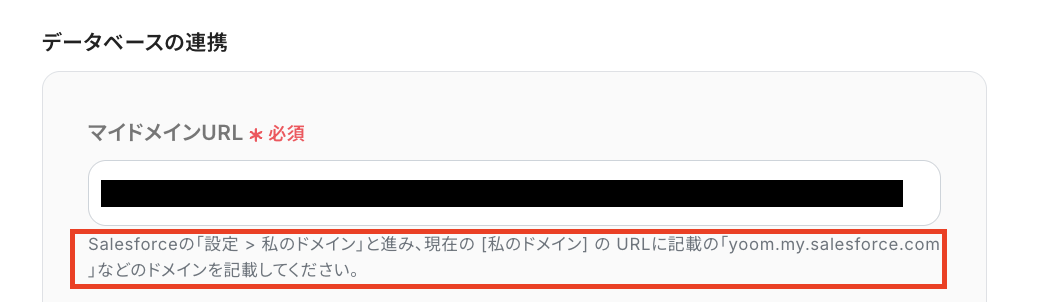
「オブジェクトのAPI参照名」は、入力欄をクリックして表示される候補の中から選んで設定します。
候補は「マイドメインURL」に設定したSalesforceアカウントに紐づいて表示されるので、フローで使用する該当のものを選択してくださいね!
設定が完了したら、「次へ」を押してください。

次に、データベース操作の詳細設定を行います。
設定を始める前に、先ほど「オブジェクトのAPI参照名」に設定したSalesforceのカスタムオブジェクトに、テスト用のレコードを作成しておきましょう。
今回は、下図のようなレコードをテスト用に用意しました!
フローボットを起動した当日が”実施日”であるレコードの情報を取得して、Slackに通知するように設定をしていきます。

それでは、設定を進めていきましょう!
「取得したいレコードの条件」を、下図のように「日付」情報を引用して、「実施日=今日」のレコードを取得するように設定します。
「+トリガー条件を追加」を押すと、最大5個まで条件を指定できるので、フローを活用する業務内容に合わせて自由にカスタマイズしてみてくださいね!
※条件に合致する行が複数存在する場合は、レスポンス結果の一番上のレコードが取得対象になります。

設定が完了したら「テスト」をクリックし、レコード情報が取得できることを確認しましょう。
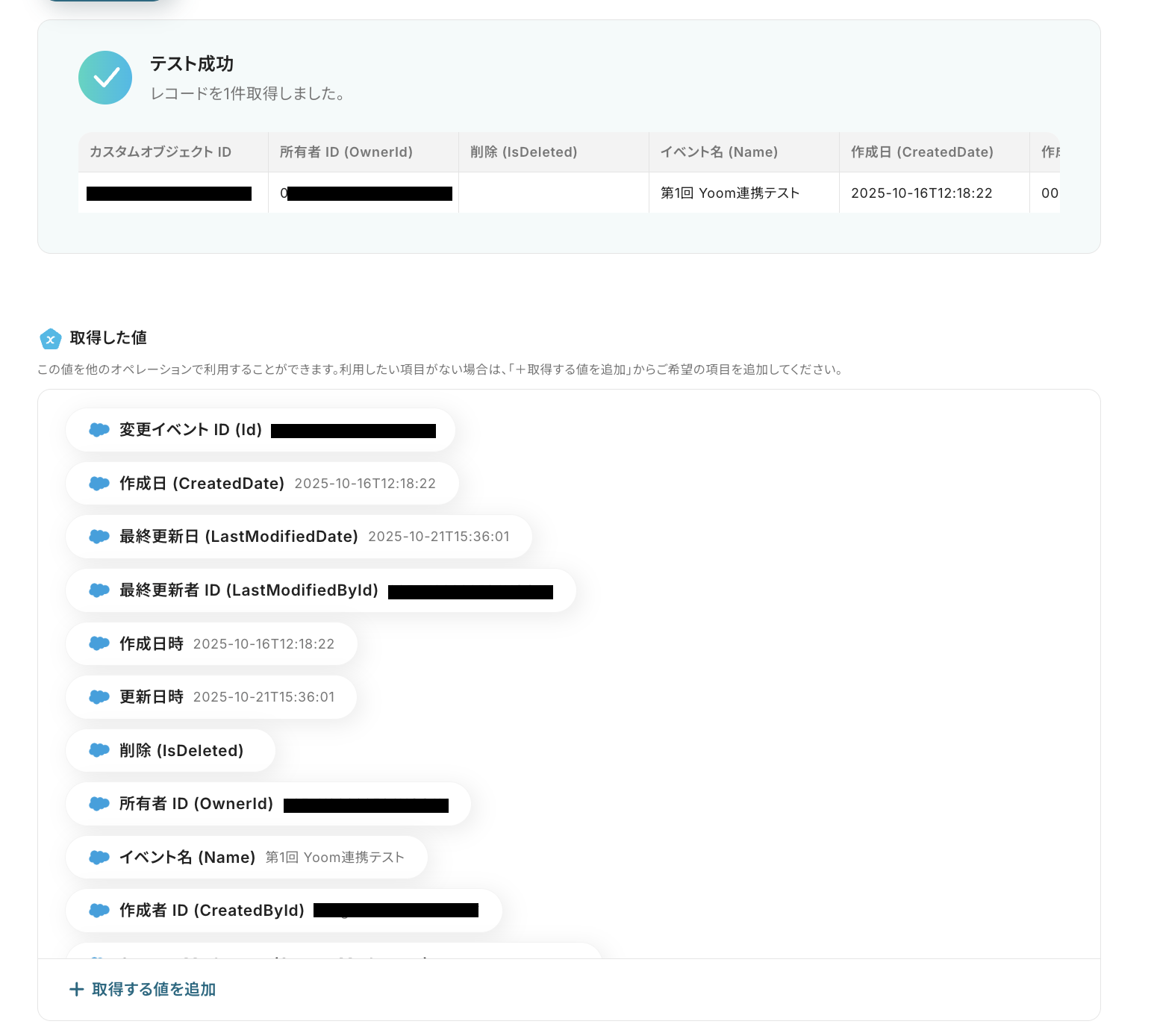
確認後、「保存する」を押して次の設定に進みます。
ステップ5:Slackの通知設定
続いて、ステップ4で取得したSalesforceのレコード情報を、Slackに通知する設定を行います。
「チャンネルにメッセージを送る」をクリックしてください。
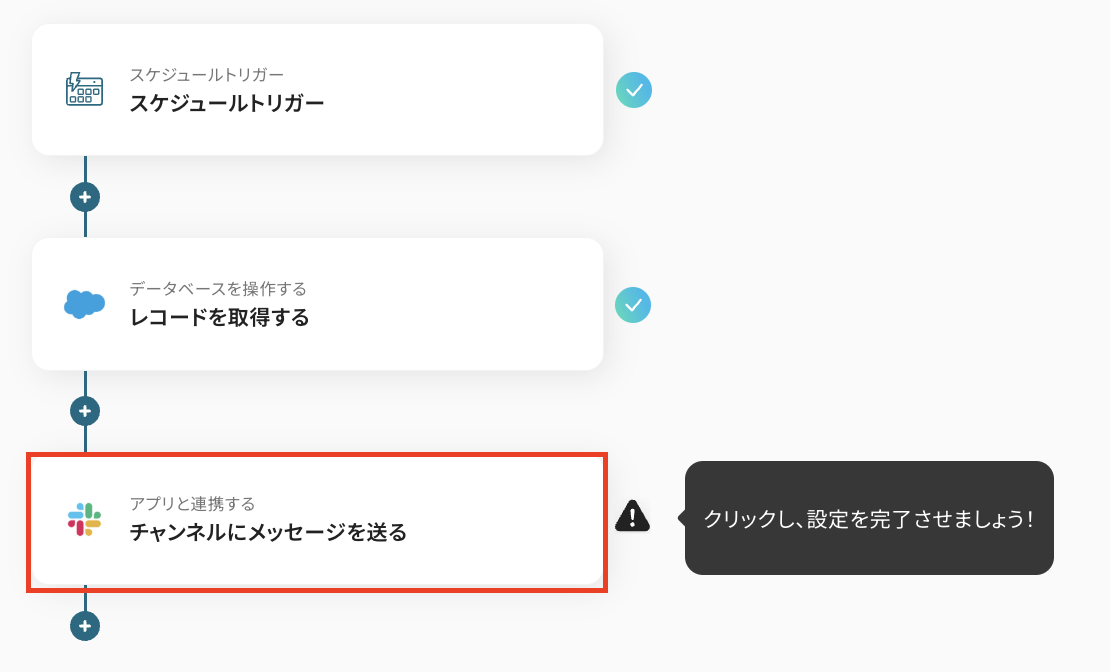
「連携アカウントとアクションを選択」の設定内容を、これまでのステップと同様に確認して「次へ」を押します。
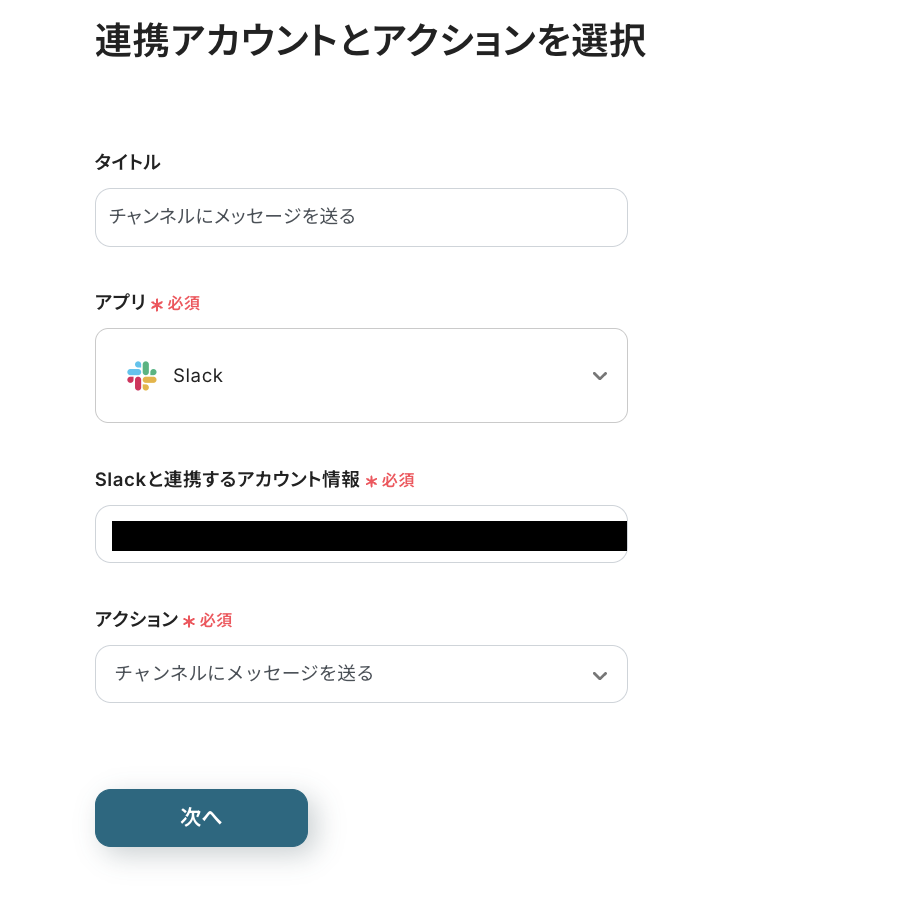
最後に、API接続設定です。
「投稿先のチャンネルID」は、通知先となるSlackのチャンネルIDを設定しましょう。
入力欄をクリックすると、Yoomと連携しているSlackアカウントに紐づいた候補が表示されるので、候補の中から該当のチャンネルを選択してください。
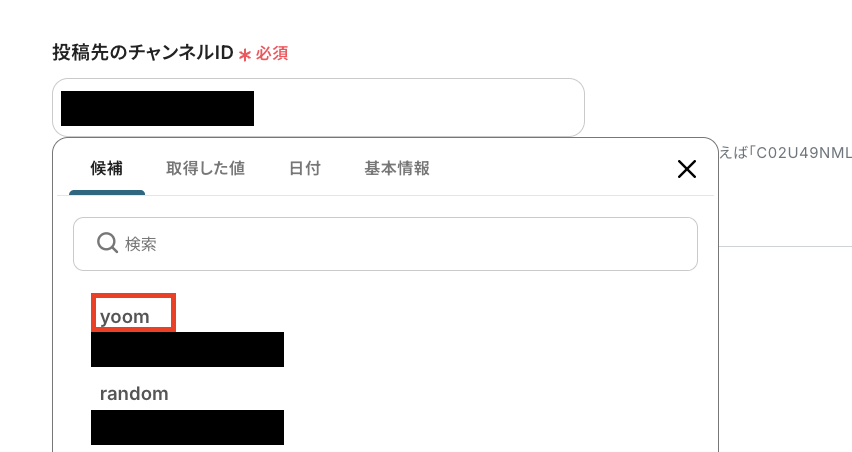
「メッセージ」欄には、通知する内容を設定していきます。
「本日開催されるイベント情報です。」など、固定値として、毎回同じ文章を使用する定型的なテキストは直接入力してください。
「イベント名」や「開始時間」など、Salesforceの情報を引用する部分は、取得した値を使って設定してくださいね!
※「取得した値」を使わずに設定した部分は、毎回同じ内容で繰り返し通知されますのでご注意ください。
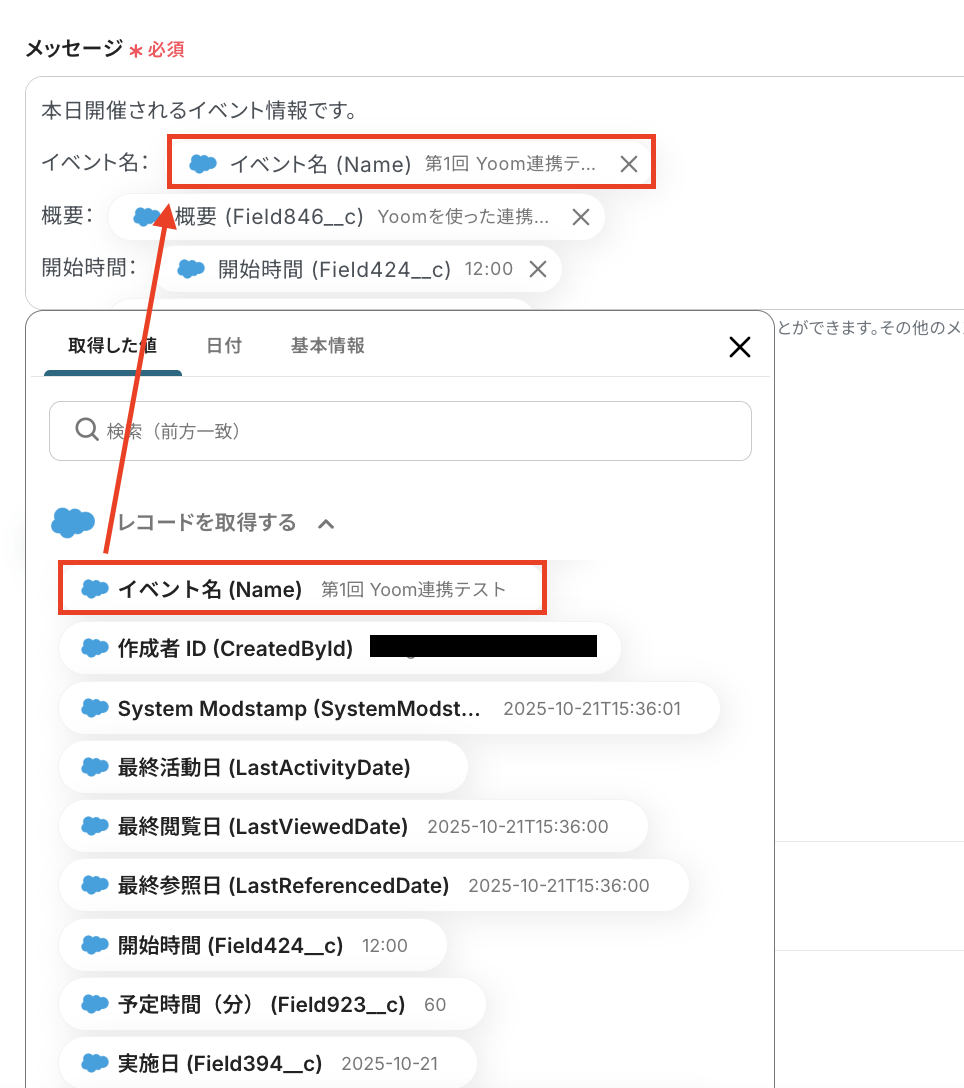
設定が完了したら「テスト」をクリックし、正常にSlackにデータを連携できるかを確認します。

「テスト成功」と表示されたら、Slackに設定した通りのメッセージが実際に届いているかを確認してみましょう。

確認後はYoomの画面に戻り、「保存する」を押して設定完了です!
ステップ6:トリガーをONにしてフローの動作確認
これで全ての設定が完了しました。
「トリガーをON」にし、設定したフローの動作確認をしてみてくださいね!
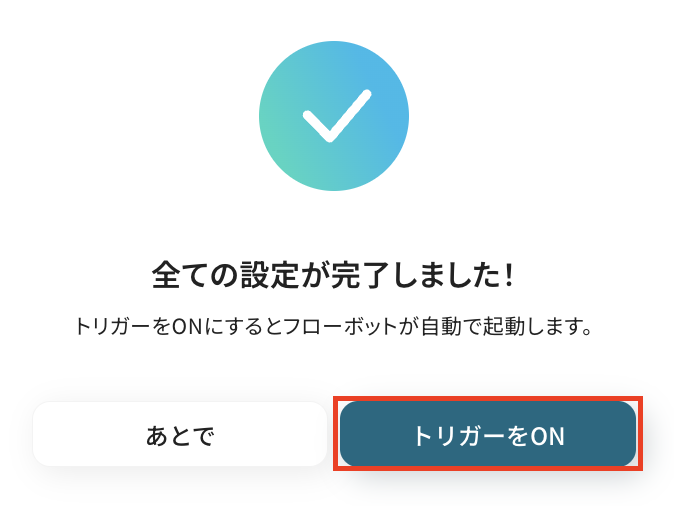
以上が「指定した日時にSalesforceからカスタムオブジェクトの情報を取得して、その内容をSlackに自動で通知する」フローの作成手順でした!
Salesforceを使ったその他の自動化例
今回ご紹介した連携以外でも、SalesforceのAPIを活用してさまざまな業務を自動化することが可能です。
新規リード登録時の他システム連携、商談進捗に応じた予定・課題・帳票の自動生成、メール送信や通知などを自動化できます。
これらの自動化を活用することで情報が自動で共有されるため、対応が早くなり進捗も見やすくなるでしょう。また、営業から請求までがスムーズにつながり、チーム全体の仕事が効率化します。
Salesforceのリード詳細ページからGmailで定型メールを送信
試してみる
Salesforceのリード詳細ページから、Gmailで定型メールを送信します。メールの文面などは任意の値に変更してご利用ください。
Googleフォームに回答があったら、Salesforceでリードを登録する
試してみる
■概要
このワークフローでは、Googleフォームに回答があったら、Salesforceでリードを登録することが可能です。この自動化によって手動入力の手間やミスを減らし、円滑な顧客対応を実現します。
Yoomを利用すると、プログラミング不要で簡単にアプリ同士を連携することができます。
■このテンプレートをおすすめする方
・Googleフォームを活用して顧客情報を収集しているマーケティング担当者の方
・Salesforceを使用してリード管理を行っており、データ入力の自動化を検討している営業チームの方
・顧客情報の連携作業に時間を取られ、効率化を図りたい中小企業の経営者の方
・手動でのデータ転記に伴うヒューマンエラーを防ぎたいIT管理者の方
■注意事項
・Googleフォーム、SalesforceのそれぞれとYoomを連携してください。
・トリガーは5分、10分、15分、30分、60分の間隔で起動間隔を選択できます。
・プランによって最短の起動間隔が異なりますので、ご注意ください。
・Salesforceはチームプラン・サクセスプランでのみご利用いただけるアプリとなっております。フリープラン・ミニプランの場合は設定しているフローボットのオペレーションやデータコネクトはエラーとなりますので、ご注意ください。
・チームプランやサクセスプランなどの有料プランは、2週間の無料トライアルを行うことが可能です。無料トライアル中には制限対象のアプリを使用することができます。
・Googleフォームをトリガーとして使用した際の回答内容を取得する方法は下記を参照ください。https://intercom.help/yoom/ja/articles/6807133
Salesforceに商談が登録されたらGoogleカレンダーに予定を登録
試してみる
■概要
Salesforceに新しい商談が登録されるたびに、手動でGoogleカレンダーに予定を登録する作業は、手間がかかるだけでなく、入力漏れや二重登録の原因にもなりがちではないでしょうか。このワークフローを活用すれば、Salesforceへの商談登録をきっかけに、Googleカレンダーへ関連する予定を自動で作成できるため、面倒な手作業から解放され、重要な商談機会を逃すリスクを低減します。
■このテンプレートをおすすめする方
・SalesforceとGoogleカレンダー間の情報転記に手間を感じている営業担当者の方
・営業チームのスケジュール管理を効率化し、商談の機会損失を防ぎたいマネージャーの方
・SaaS間の連携を自動化することで、営業活動の生産性を高めたいと考えている方
■注意事項
・Salesforce、GoogleカレンダーのそれぞれとYoomを連携してください。
・Salesforceはチームプラン・サクセスプランでのみご利用いただけるアプリとなっております。フリープラン・ミニプランの場合は設定しているフローボットのオペレーションやデータコネクトはエラーとなりますので、ご注意ください。
・チームプランやサクセスプランなどの有料プランは、2週間の無料トライアルを行うことが可能です。無料トライアル中には制限対象のアプリを使用することができます。
・トリガーは5分、10分、15分、30分、60分の間隔で起動間隔を選択できます。
・プランによって最短の起動間隔が異なりますので、ご注意ください。
Salesforceの商談情報が登録されたらBacklogに課題を追加する
試してみる
Salesforceの商談情報が新しく登録されたら、Backlogに課題を追加するフローです。
Salesforceの商談情報が登録されたらGoogleスプレッドシートにレコードを追加する
試してみる
■概要
Salesforceの商談データをGoogle スプレッドシートに転記して分析しているものの、手作業での更新に手間を感じていませんか?このワークフローは、Salesforceに新しい商談レコードが登録されると、自動でGoogle スプレッドシートにデータを追加します。手動で行っていた、Google スプレッドシートのピボットテーブルを更新するためのデータ追加作業を自動化し、入力ミスや更新漏れを防ぎながら、常に最新のデータに基づいた分析を実現します。
■このテンプレートをおすすめする方
・SalesforceとGoogle スプレッドシートを併用し、データ連携を手作業で行っている方
・Google スプレッドシートでのピボットテーブル更新作業を効率化したい営業企画担当者の方
・データの転記ミスを防ぎ、営業データの正確性を高めたいと考えているマネージャーの方
■注意事項
・Salesforce、Google スプレッドシートのそれぞれとYoomを連携してください。
・Salesforceはチームプラン・サクセスプランでのみご利用いただけるアプリとなっております。フリープラン・ミニプランの場合は設定しているフローボットのオペレーションやデータコネクトはエラーとなりますので、ご注意ください。
・チームプランやサクセスプランなどの有料プランは、2週間の無料トライアルを行うことが可能です。無料トライアル中には制限対象のアプリを使用することができます。
・トリガーは5分、10分、15分、30分、60分の間隔で起動間隔を選択できます。
・プランによって最短の起動間隔が異なりますので、ご注意ください。
Salesforceの商談情報を使ってマネーフォワードクラウド請求書で請求書を発行する
試してみる
Salesforceの商談情報を使ってマネーフォワードクラウド請求書で請求書を発行するフローです。
Salesforceに新規リードが登録されたら、kintoneに登録しSlackに通知する
試してみる
Salesforceのリードオブジェクトに新しいレコードが登録されたら、kintoneにもレコードを登録してSlackに通知するフローです。
クラウドサインで書類の締結が完了したら、Salesforceの商談フェーズを更新
試してみる
クラウドサインで書類の締結が完了したら、Salesforceの商談フェーズを契約合意に更新します。
名刺データをOCRで読み取りSalesforceの取引先責任者として登録
試してみる
名刺データをフォームで送信すると、AIが自動で名刺の情報を読み取りSalesforceの取引先責任者に登録します。また、名刺の画像も合わせてアップロードしてレコードと紐付けます。
楽楽明細で帳票が発行されたら帳票情報をSalesforceに追加する
試してみる
楽楽明細で帳票が発行されたら帳票情報をSalesforceに追加するフローです。
まとめ
いかがでしたか?
Salesforceのカスタムオブジェクトからのデータ取得と共有を自動化することで、これまで手作業で行っていた定期的な報告作業の手間を削減し、転記ミスなどのヒューマンエラーを防ぐことが期待できます。
これにより、担当者は単純なデータ抽出作業から解放され、抽出されたデータを基にした分析や戦略立案といった、より付加価値の高いコア業務に集中できる環境が整うでしょう。
Yoomを使えば、一見複雑そうな自動化設定がノーコードで実現できるのもポイント!
「本当に簡単に設定できる?」「ちょっと気になるかも...」と思った方は、ぜひまずは無料アカウントを作成してみてください。登録は30秒ほどで完了!その後すぐに様々な業務プロセスの自動化設定を体験できます。
👉 今すぐ無料でアカウントを発行する
Yoomで日々の業務をもっとラクに、もっと効率的に。
フローは自由にカスタマイズできるので、アイデア次第で活用方法は無限に広がります。
ぜひこの機会に、本記事を参考にして自社の業務に合った最適なフローを構築し、日々の業務効率がどれだけ改善されるのかを体験してみてくださいね!
よくあるご質問
Q:Slack以外のツールにも連携できますか?
A:はい、できます。たとえば、Google スプレッドシートに記録したり、メールツールや他のチャットツールに通知したりすることも可能です。
Yoomを使った連携可能なアプリは多岐にわたるため、詳しいアプリ一覧はこちらからご確認ください。
Q:取得したデータを加工してから通知することはできますか?
A:はい、可能です。たとえば、AI機能の「テキストを生成する」オペレーションを活用して、取得したレコードの情報を基に、通知用の文章を自動生成してから通知したり、「データを操作・変換する」オペレーションを活用して、日時の表記を変換してから通知するといったこともできます。
各設定方法の詳細については、下記をご参照ください。
「テキストを生成する」の設定方法
「データを操作・変換する」の設定方法
Q:「オブジェクトのAPI参照名」はどこで確認できますか?
A:まずはフローで使用するSalesforceのカスタムオブジェクトを開き、画面右上にある歯車マークから「設定」ページにアクセスしましょう。
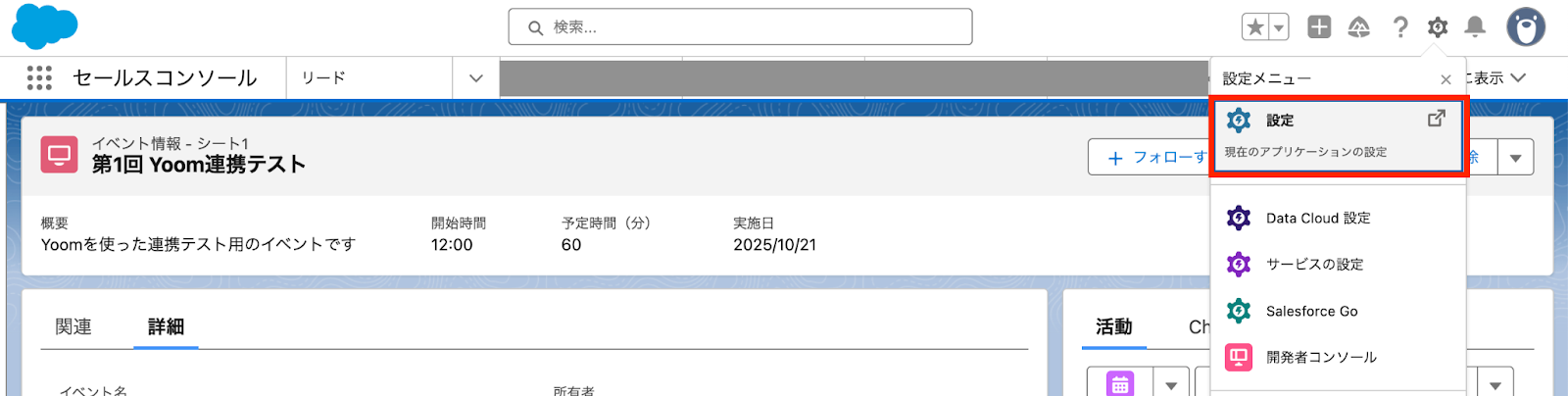
次に、「オブジェクトマネージャー」を選択し、表示される一覧の中から「API参照名」をご確認頂けます。